Windows10设置指南:如何做任何事情
Windows 10 是一个功能丰富的操作系统。您拥有一整套设置和工具来管理从更新到卷以及介于两者之间的所有内容。
事实上,Windows 10 是微软操作系统中功能最丰富的版本。令人高兴的是,您可以通过设置屏幕使用大部分功能。让我们看看您可以找到哪些设置、在哪里以及它们如何帮助您管理 Windows 10。
如何访问设置和控制面板
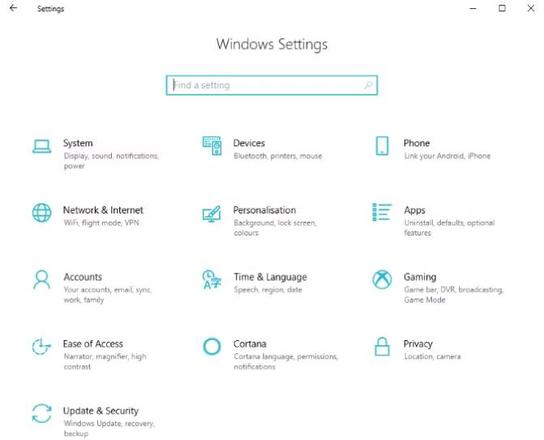
掌握 Windows 意味着访问“设置”屏幕,您可以通过多种方式访问该屏幕。
- 在桌面模式下,单击 “开始”,您将在菜单的左下角看到“设置”。
- 如果您更喜欢 键盘快捷键, Windows 键 + I 将打开“设置”。
- 如果您碰巧在 Windows 资源管理器中,请选择“此电脑/计算机”,您会注意到“ 设置” 出现在功能区菜单中。
- 在平板电脑模式下,点击汉堡包图标展开左侧菜单,您将 在左下角找到“设置” 。
- 在任一模式下,您都可以打开操作中心(通过单击图标或从右侧滑入)并点击 所有设置。
一旦您知道在哪里可以找到 Windows 10 设置,您就可以进行调整和自定义以改进操作系统的使用方式。
管理您的 Windows 10 系统
管理 Windows 10 意味着知道在哪里可以找到直接访问硬件的设置。系统菜单提供了用于显示器、存储、声卡和电池(如果适用)的工具。提供调整分辨率、释放存储空间、调整音量和音频设备以及管理省电模式的选项。此外,您还可以从此处调整操作中心中的图标图块。 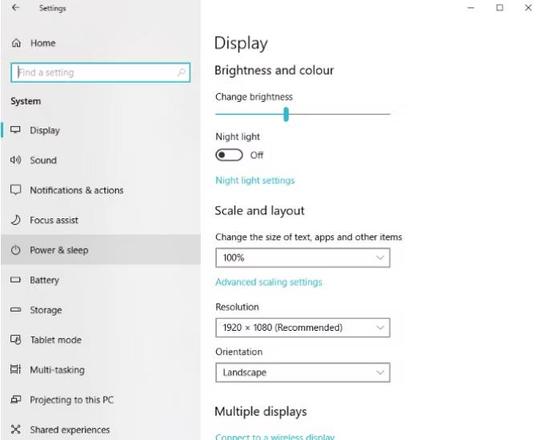
设置 Windows 10 时,请记住配置区域和语言设置。如果没有,您可以在 Windows 10 设置屏幕中进行调整。
在“时间和语言”屏幕中,您将找到“日期和时间”以及“区域和语言”的设置。正确设置这些选项将提高通知的及时性。它还可能有助于解决 V 软件的问题。
管理设备和电话
当您将其他设备连接到 Windows 10 时,可以通过“设备”和“电话”屏幕来管理它们。 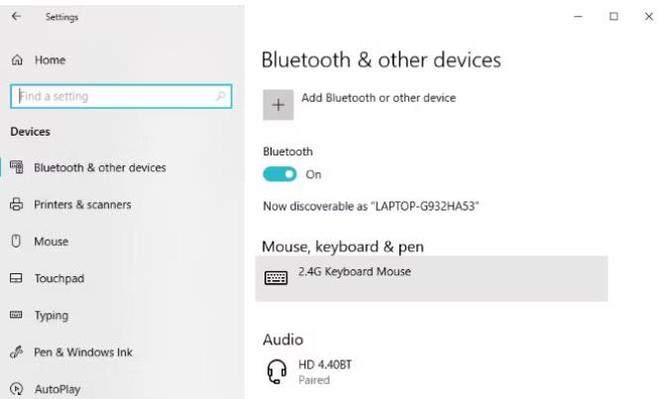
可以使用“设备”菜单将蓝牙设备、无线显示器、打印机和Xbox 控制器连接到 Windows 10 。在这里,您还可以找到笔记本电脑触摸板、手写笔输入、打字、鼠标的设置,甚至自动播放设置。这使您能够在连接设备时指定操作。
例如,连接手机可以自动将图像从设备导入到您的 OneDrive 云存储帐户。
电话有更具体的设置菜单选项可用。Windows 10 支持 Android 设备和 iPhone。使用“设置”>“电话”下的“添加电话”按钮来控制 PC 与 Android 或 iPhone 之间的关系。
Windows 10 是关于您的
Windows 10 中的个性化选项多种多样,包括用于创建和管理帐户(用于电子邮件和应用程序以及操作系统)的设置以及 Windows 10 主题。 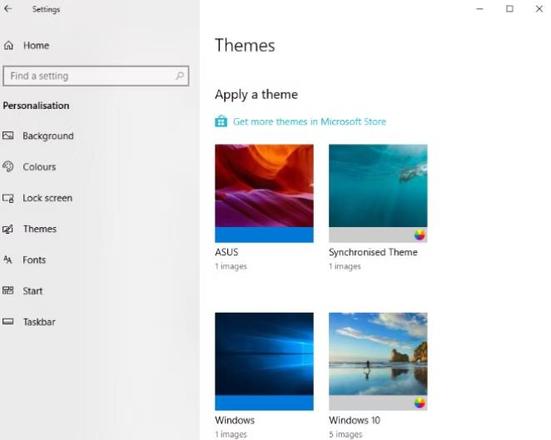
性化屏幕提供的工具可用于更改背景、调整主题颜色、更改锁定屏幕图像、设置新主题(或创建您自己的主题)、管理字体以及调整“开始”菜单和 Windows 任务栏。
难以在正常显示屏上阅读文本?有视力、听力或其他无障碍要求吗?Windows 10 具有全面的“轻松访问”菜单,提供视觉调整、隐藏式字幕和音频警报调整的设置。
Windows 10 具有内置语音识别/对话打字服务。您还可以从此处配置 Windows 10 在平板电脑上的行为方式。
最后,Cortana 随时听候您的召唤,满足您的每一项信息需求,同时构建您的兴趣和约会档案。可以使用调整 Cortana 的选项,从切换唤醒短语(“嘿 Cortana”)到设置对锁定屏幕的访问权限以及授予对日历、电子邮件和其他消息的访问权限。
Windows 10 中的应用程序和游戏
随着 Windows 10 适合您的工作方式,是时候安装应用程序甚至一些游戏了。一些制造商在 Windows 10 上预装游戏。
“应用程序设置”屏幕可让您控制应用程序,最初是“应用程序和功能”屏幕,其中列出了可卸载的应用程序。默认应用程序以及可通过单击 URL 启动的应用程序也可以更改。(例如,由 Microsoft 地图工具启动的地图 URL。)
Windows 10 是第一个真正适合游戏的 Windows 版本。因此,它具有游戏设置屏幕,您可以在其中配置游戏栏并设置用于录制和广播游戏会话的快捷方式。
如果您的计算机与游戏模式兼容,则默认情况下会启用该模式。游戏模式相对于其他打开的应用程序和正在运行的服务来优化游戏。
Windows 10 中的更新、安全和隐私
运行家用计算机最重要的方面之一是管理安全和隐私。Windows 10 在这方面比其任何前辈都有更多的选择。
最直接的安全问题可以通过更改密码来解决。您可以在“帐户”>“登录”中找到此选项。始终保持 Windows 10 更新以获得最佳安全性。Microsoft 每年两次(春季和秋季)提供 Windows 10 重大更新。下载和安装设置可以在“更新和安全”>“Windows 更新”中找到。
安装更新可能需要一些时间,因此请使用计划重新启动选项来指定安装日期和时间。
备份和恢复系统设置也可以在“更新和安全”中找到,Windows Defender 的设置也是如此。Windows 10 安全软件可保护您的帐户凭据、控制对计算机的网络访问并保护电脑免受恶意软件的侵害。
您还可以找到用于内置安全性(例如指纹读取器)、一般系统健康状况和家长控制的工具。单击或点击“更新和安全”>“Windows 安全”屏幕中的“打开 Windows Defender 安全中心”即可使用此功能。
操作系统和已安装的应用程序都需要有关您和您的电脑的信息,并且它们需要获得许可。隐私屏幕处理此问题,涵盖特定于 Windows 10 的权限。一个示例是允许 Windows 收集您的活动并将数据发送给 Microsoft 。
例如,您的 Windows 10 电脑或笔记本电脑可能已连接或内置摄像头。在隐私 > 相机中,您可以指定哪些应用程序可以访问相机。对于您的计算机位置、麦克风、联系人、日历、甚至通话记录或媒体库,可以授予或拒绝类似的访问权限。
使用 Windows 10 控制一切!
最终,Windows 10 是目前最强大的操作系统。Windows 10 能够在数千台不同的 PC 和笔记本电脑上运行,无论 PC 的硬件规格如何,大多数功能都以相同的方式运行。
当然,还可以使用其他操作系统,但无论您选择哪一种,都值得从里到外了解您的电脑。
以上是 Windows10设置指南:如何做任何事情 的全部内容, 来源链接: utcz.com/dzbk/941108.html








